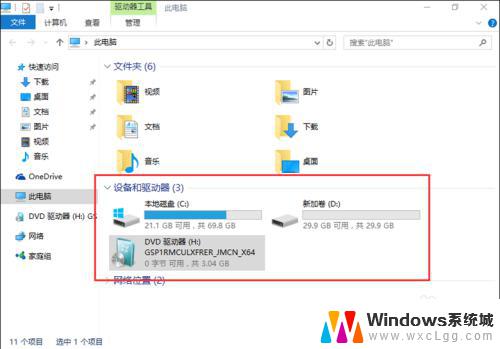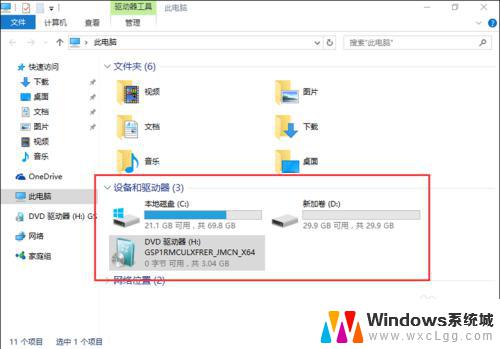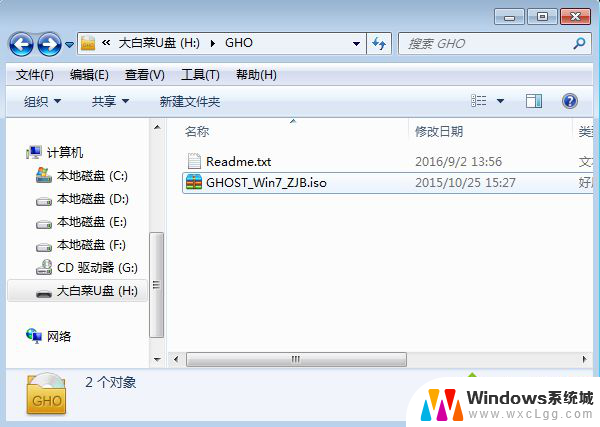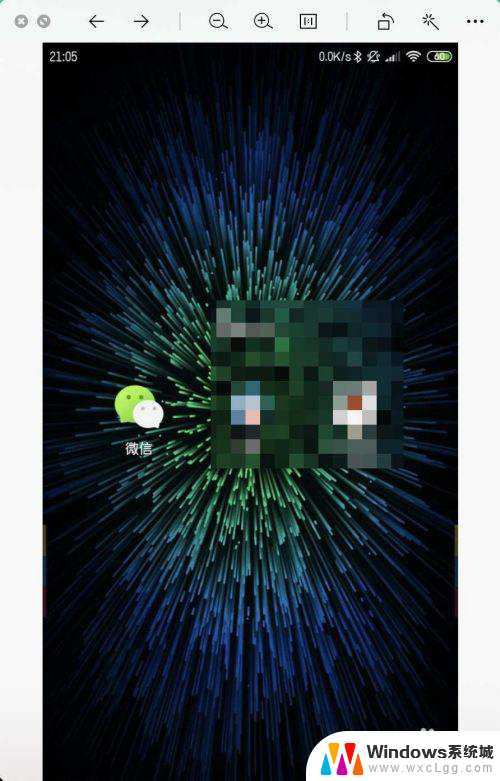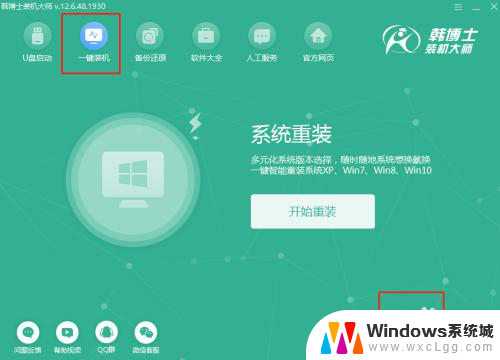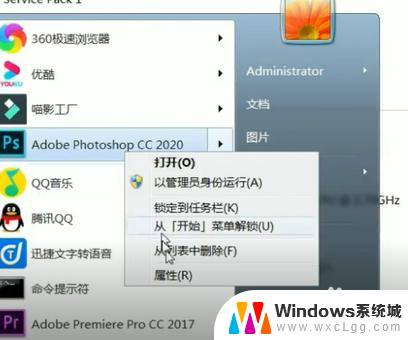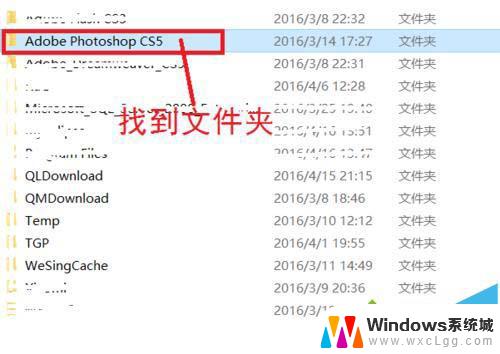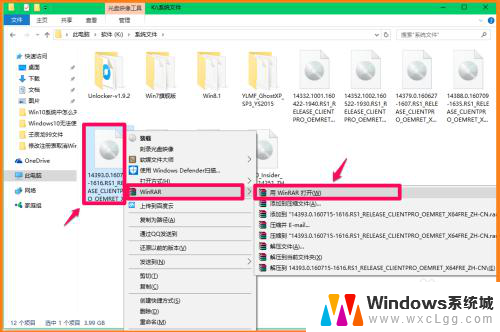电脑可以安装两个系统吗 电脑如何安装多系统
在日常使用电脑的过程中,我们可能会遇到需要安装多个操作系统的情况,电脑可以安装两个系统吗?答案是肯定的。通过分区硬盘或者使用虚拟机等方式,我们可以在一台电脑上安装多个操作系统,以便于满足不同需求和使用场景。接下来我们就来探讨一下电脑如何安装多系统的具体步骤和注意事项。
步骤如下:
1.电脑准备至少要有两个磁盘分区,准备好 windows 7 专业版安装文件。
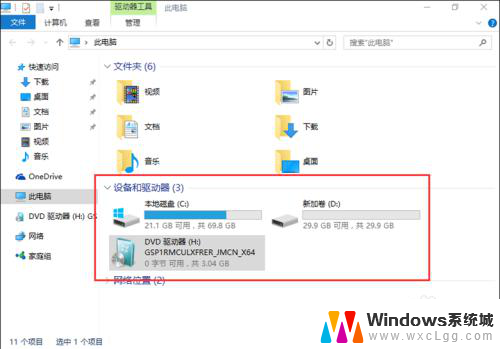
2.双击setup.exe文件,启动windows安装向导。
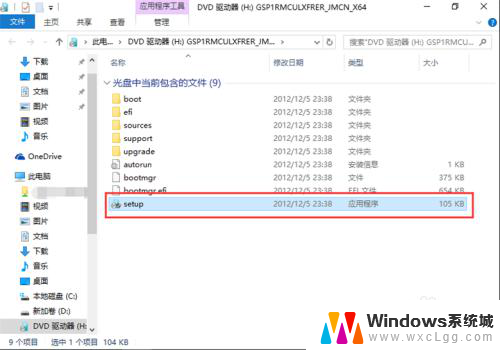
3.点击“现在安装”,开始安装 windows 7 操作系统。
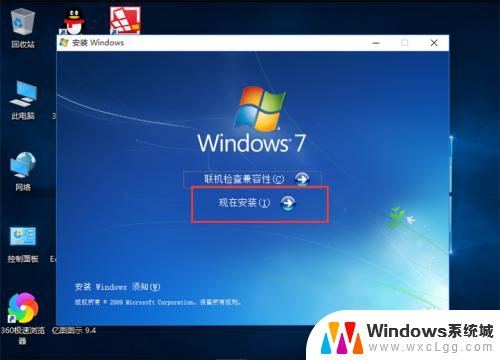
4.在获取安装的重要更新界面,点击“不获取最新安装更新”。
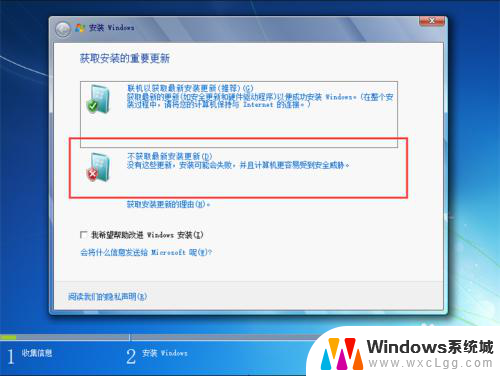
5.在阅读许可条款界面,勾选“我接受许可条款”,点击下一步。
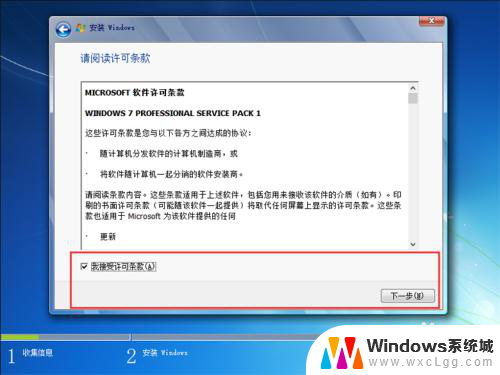
6.在选择安装类型界面,选择安装类型为“自定义(高级)”。注意一定要选择自定义安装。
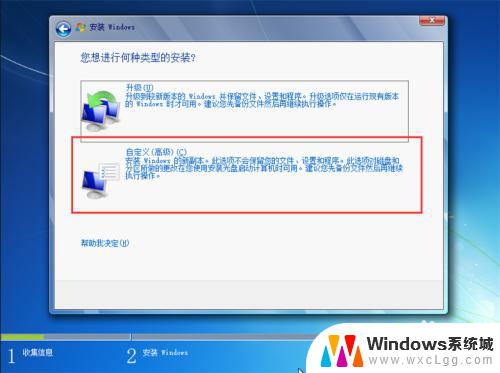
7.在选择安装位置时,要注意不能选择已安装了windows10操作系统的磁盘分区。一定要选择另一个磁盘分区,点击下一步。
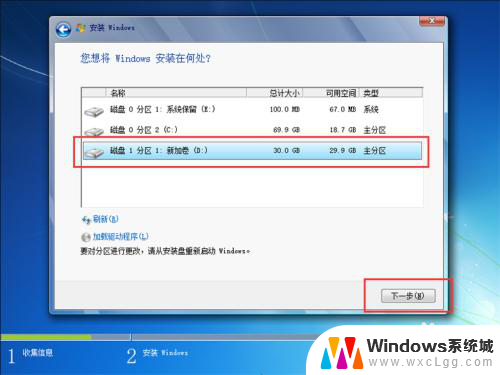
8.耐心等待windows 7自动安装,在安装过程中会自动重启几次,不必理会。
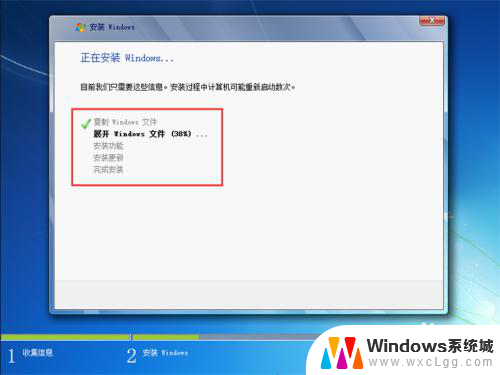
9.windows 7完成安装后,以后启动电脑时。会进入windows启动管理器界面,列出了所有已安装的操作系统,选择其中一个进入即可。
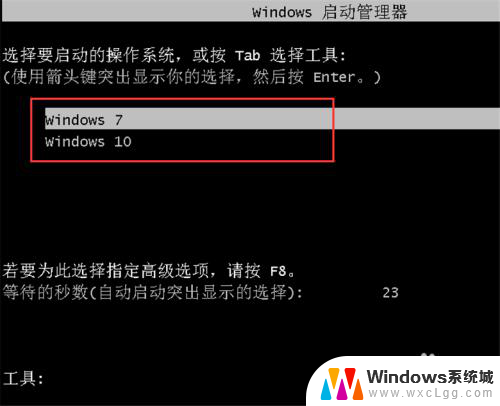
以上就是电脑是否可以安装两个操作系统的全部内容,如果你遇到这种情况,可以按照以上方法解决,希望对大家有所帮助。